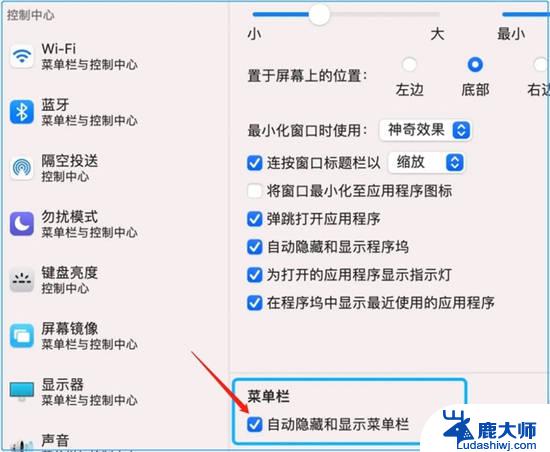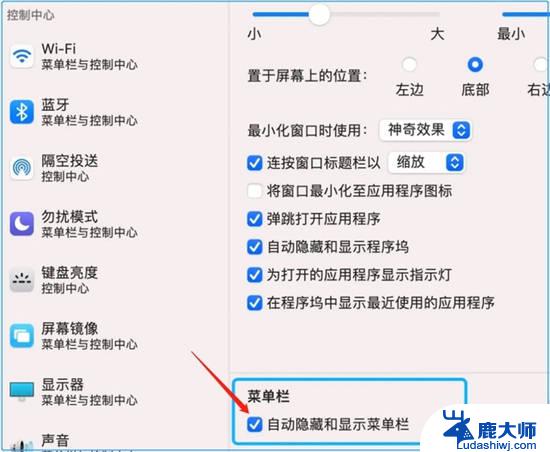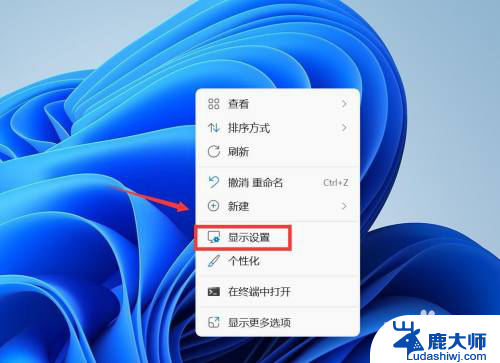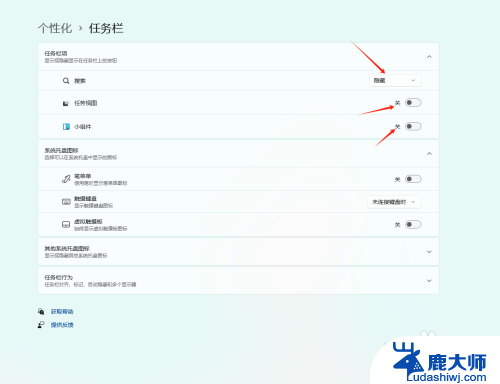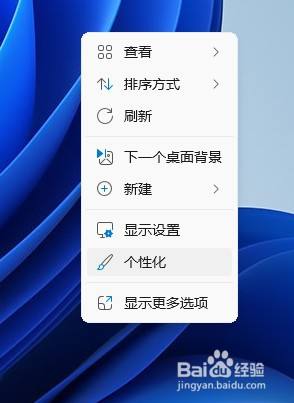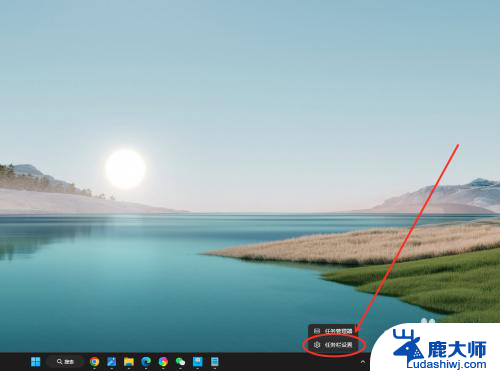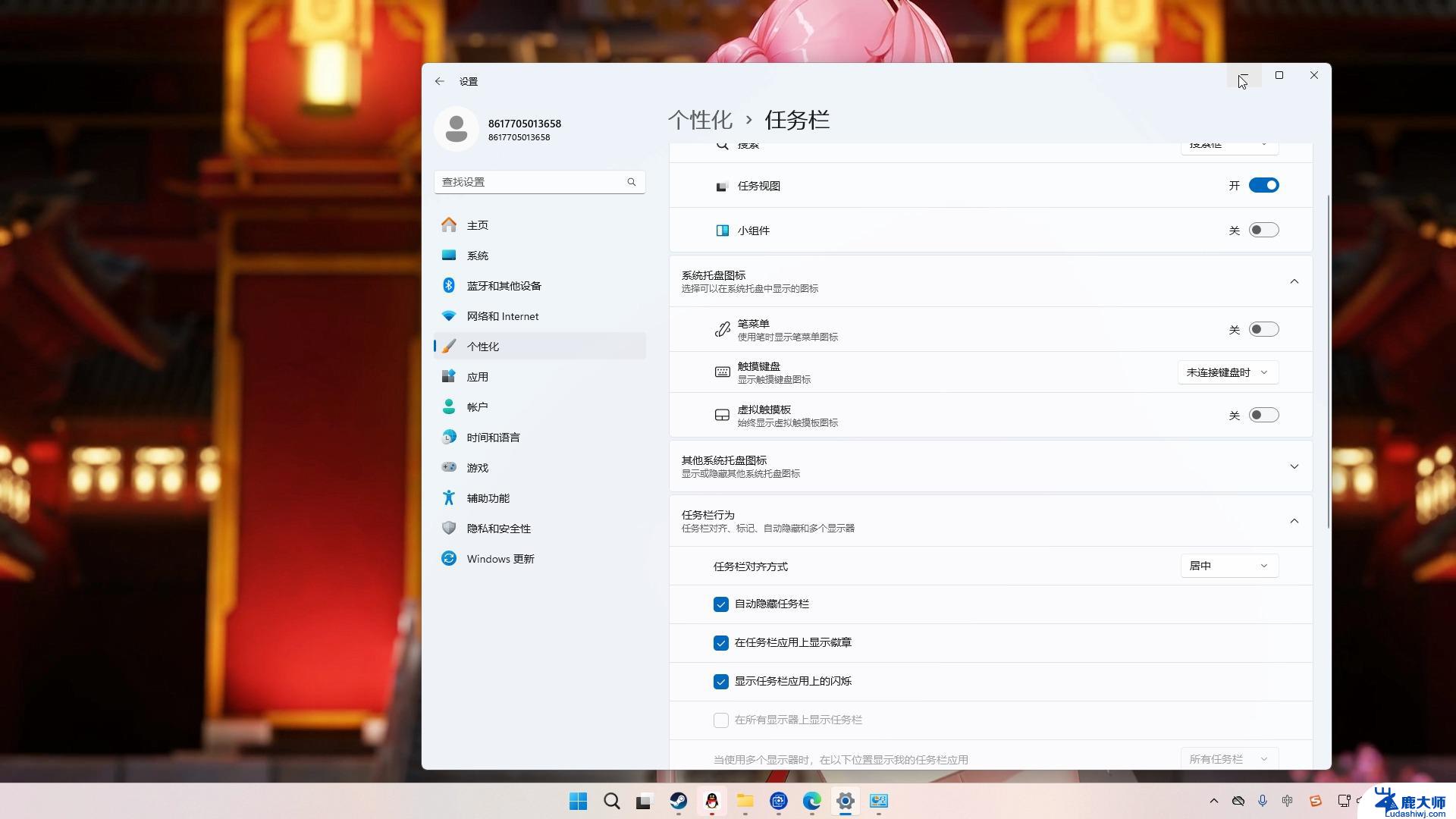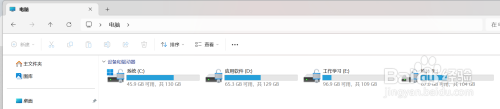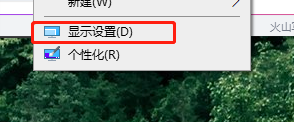win11怎么隐藏下面 Win11如何隐藏下面的任务栏
更新时间:2024-10-07 13:43:31作者:xtyang
Win11的任务栏是操作系统中常用的功能之一,但有时候我们可能希望隐藏它,以腾出更多的屏幕空间,在Win11中,隐藏下面的任务栏可以通过简单的步骤实现。通过隐藏任务栏,我们可以更好地专注于当前的工作内容,同时也可以增加屏幕的整洁度和美观性。下面让我们一起来了解一下Win11如何隐藏下面的任务栏吧。
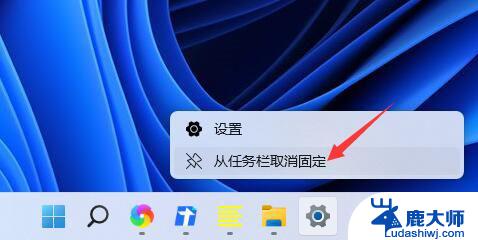
win11隐藏下面的任务栏方法介绍:
1、首先我们右键点击桌面空白处,打开“个性化”。
2、如果我们右键菜单中没有个性化,可以点击下方开始菜单,打开“设置”。
3、然后在左侧边栏中找到个性化,再点击右侧的“任务栏”。
4、点击“任务栏行为”选项进入。
5、勾选“自动隐藏任务栏”选项卡返回桌面即可。
以上就是win11怎么隐藏下面的全部内容,还有不懂得用户就可以根据小编的方法来操作吧,希望能够帮助到大家。